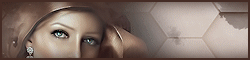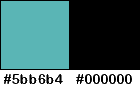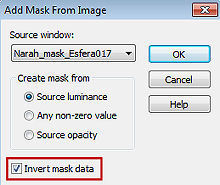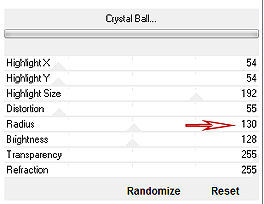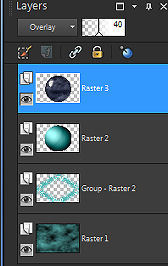Ophelia 
Obrigada Animabelle por autorizar a tradução 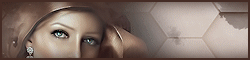 Material Aqui Os tubes são de escolha pessoal e não estão no material Este tutorial é uma criação pessoal de Animabelle Qualquer semelhança com outro é mera coincidência Plugins: Mura's Meister / Cloud
VM Toolbox / Crystal Ball
Alien Skin / Eye Candy 5 - Impact / Perspective Shadow
Filtre personnalisé / Emboss 3
Photo Aging Kit / Dirt & Dust IMPORTANTE Abra todas as imagens no PSP incluindo a(s) mask(s). Duplique tudo e feche os originais pois trabalharemos com as cópias Dê 2 cliques no preset para importá-lo automaticamente ao plugin correspondente Cores 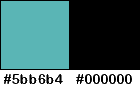
Sinta-se à vontade para alterar suas cores e o blend mode da layer para se adequar a seus tubes e imagens, bem como a cor das sombras (drop shadow), se necessário Realização Etapa 1 Abra uma imagem transparente de 900 x 600 pixels Coloque a cor 1 no foreground e a cor preta no background Effects / Plugins / Mura's Meister / Cloud / Settings: Defaul Etapa 2 Layers / New Raster Layer Pinte a layer com a cor 1 Layers / New Mask Layer / From Image Aplique a mask "Narah_mask_Esfera017" - com Invert mask data marcado 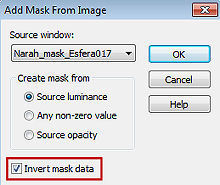 Na paleta de layers, clique com o botão direito do mouse e duplique a mask 1 vez Layers / Merge / Merge Group Effects / Image Effect / Seamless Tiling / Settings: Default Effects / User Defined Filter / Emboss 3 Etapa 3 Layers / New Raster Layer Pinte a layer com a cor 1 Effects / Plugins / Unlimited2 / VM Toolbox / Crystal Ball 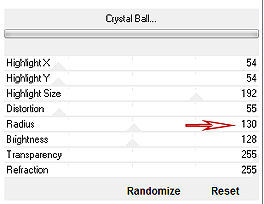
Ative a varinha mágica / Tolerance 0 / Feather 0 Selecione a parte lisa ao redor da esfera Aperte a tecla Delete Etapa 4 Copie e cole como nova layer a imagem de fundo, de preferência com uma lua Com a ferramenta Move, posicione a imagem como no modelo final Aperte a tecal Delete Mude o blend mode da layer para overlay e baixe a opacidade para 40 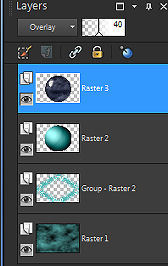
Selections / Select none Layers / Merge / Merge down Etapa 5 Com a varinha mágica / Tolerance em 0 / Feather em 5 Selecione a parte vazia ao redor do círculo Aperte 5 vezes a tecla Delete Selections / Select none Etapa 6 Layers / Duplicate Image / Resize em 35% (resize all layers desmarcado) Posicione na parte superior esquerda, como no modelo final Layers / Duplicate Image / Mirror Image / Flip Layers / Merge / Merge down Baixe a opacidade para 60 Layers / Arrange / Move down - 2 vezes Essa layer deve ficar acima da layer de fundo 
Ative a layer do topo Effects / Plugins / Alien Skin / Eye Candy - 5 - Impact / Perspective Shadow Aplique o Settings "shadow1_animabelle" que está no material Etapa 7 Copie e cole como nova layer do tube feminino (ophelia-overdoze5) Posicione como no modelo final Effects / Plugins / Alien Skin / Eye Candy - 5 - Impact / Perspective Shadow - como acima Etapa 8 Image / Add borders: 3 pixels na cor preta 3 pixels na cor 1 3 pixels na cor preta 60 pixels na cor 1 Selecione essa borda com a varinha mágica / Tolerance e Feather em 0 Selections / Promote selection to layer Effects / Plugins / Unlimited 2 / Photo Aging Kit / Dirt & Dust / Default (128/128) Repita o plugin acime pela segunda vez Selections / Invert Effects / Plugins / Alien Skin / Eye Candy - 5 - Impact / Perspective Shadow - como antes Repita o Perspective Shadow pela segunda vez Selections / Select none Etapa 9 Image / Add borders: 3 pixels na cor preta 3 pixels na cor 1 3 pixels na cor preta Se você quiser pode colocar alguma palavra, no top da tag como no modelo final Assine e exporte como JPEG Optimizer após dar resize, se desejar http://animabelle.free.fr/Tutoriels_Animabelle/page3/ophelia/ophelia.htm |